Come salvare i link da Twitter per leggerli dopo su desktop e telefono
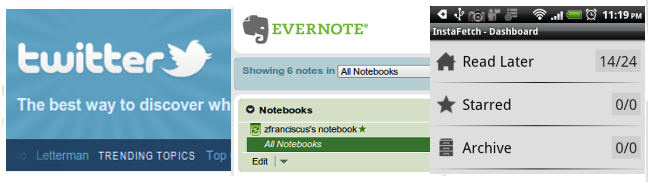
Collegamenti rapidi
- Instapaper in azione
- Salvare i link di Instapaper in Evernote
- Feed RSS per leggere dopo
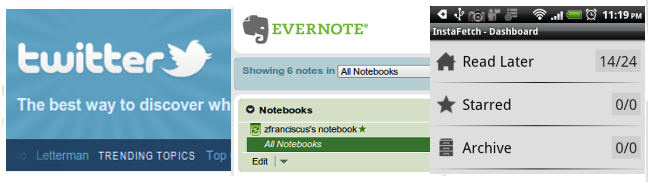
Hai trovato tanti link interessanti su Twitter ma non hai tempo di leggerli subito? Qui spieghiamo come salvarli e recuperarli facilmente sia da desktop sia da mobile.
Per organizzare i link da Twitter si può perdere tempo; gli strumenti qui sotto riducono molto lo sforzo:
Instapaper salva le pagine web per leggerle più tardi. Offre formati leggibili, archiviazione offline e opzioni per esportare o inviare contenuti ad altri servizi.
Instafetch porta la semplicità di Instapaper su Android (e altre piattaforme non iOS) offrendo rendering minimale e cache per la lettura offline.
TweetDeck è un client in tempo reale che aggrega più account e flussi social. È comodo per scorrere tweet e salvare rapidamente quelli importanti.
Evernote è un’app per prendere appunti che centralizza note, immagini e contenuti web, utile per archiviare link insieme a commenti e tag.
Strumenti RSS / lettori come Google Reader (o alternative moderne) aiutano a gestire sottoscrizioni e a salvare link in blocco per leggere in seguito.
Instapaper in azione
Seguiamo molte persone che twittano link utili. Quando si seguono troppe persone i link importanti si perdono nel rumore: Instapaper risolve questo salvando i link che vuoi leggere dopo, accessibili ovunque.
Con Instaright — un’estensione per Firefox per Instapaper — salvare link da Firefox è immediato. Instaright aggiunge un’opzione al menu contestuale che permette di salvare un link con un clic.
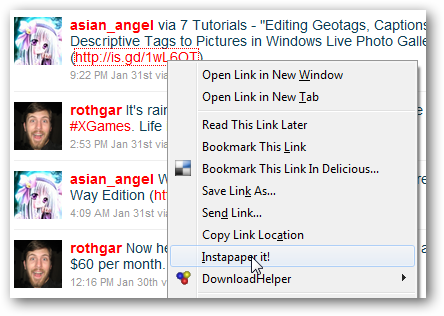
Puoi salvare tutti i link che vuoi; quando vuoi leggerli vai sul sito di Instapaper e vedrai la lista degli articoli salvati. Puoi aprire, archiviare o inviare ogni articolo.
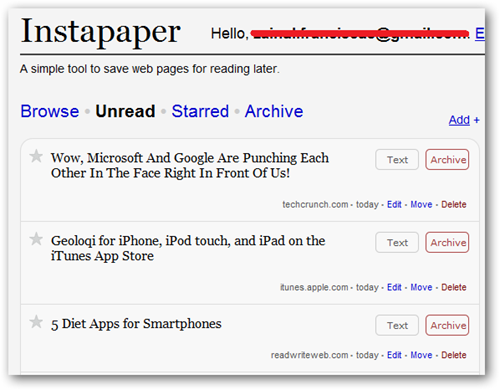
Leggere su telefono con Instafetch
Il desktop non è l’unico luogo dove leggiamo i link: sui telefoni Instafetch porta la comodità di Instapaper su Android.
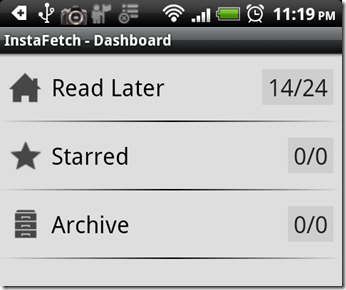
Toccando un articolo, Instafetch rende il contenuto in una pagina di testo minimale — senza immagini né frame — per ridurre i tempi di caricamento e migliorare la leggibilità. Instafetch inoltre memorizza in cache i contenuti per la lettura offline.
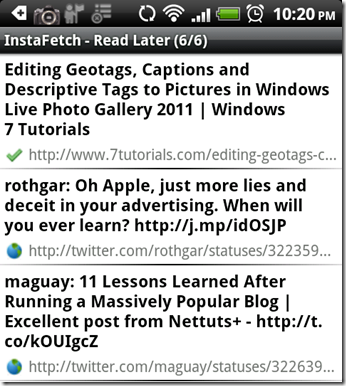
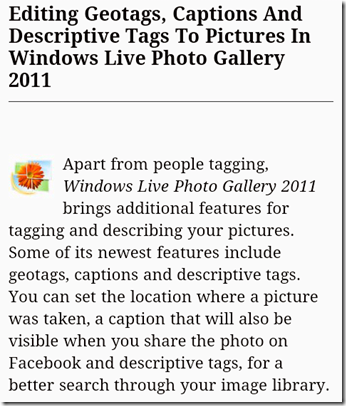
TweetDeck per scorrere e salvare rapidamente
Per leggere Twitter preferiamo spesso TweetDeck per la sua interfaccia a colonne e le opzioni di interazione.
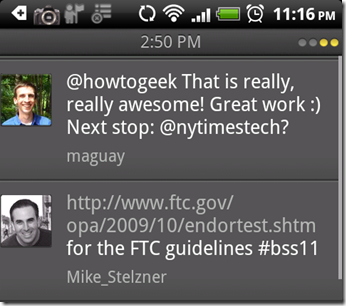
Salvare tweet per leggerli dopo su TweetDeck mobile è semplice: tieni premuto il Tweet per aprire il menu di condivisione.
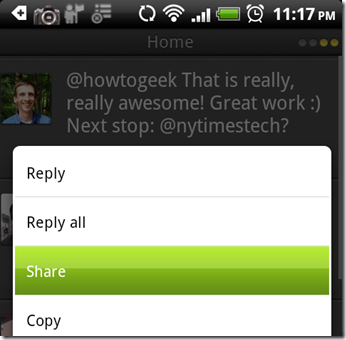
Toccando Condividi vedrai l’opzione per inviare il Tweet a Instapaper tramite Instafetch, così lo salvi per una lettura successiva.
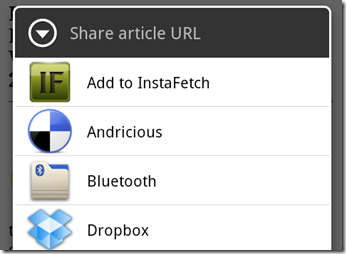
Salvare i link di Instapaper in Evernote
Instapaper è ottimo per leggere, ma Evernote aggiunge forza quando vuoi conservare, annotare e cercare contenuti a lungo termine. Ogni volta che troviamo un link utile nella lista di Instapaper lo spostiamo in Evernote.
Consigliamo di installare il client Evernote su Android in modo da inviare link direttamente da Instafetch a Evernote. Ci sono due opzioni principali:
- Salvare solo l’URL (link). Questo crea una nota con il collegamento e i metadati.
- Salvare il contenuto della pagina. Questa opzione salva il testo (o una versione semplificata) direttamente nella nota.
Se scegli l’URL, tocca Condividi e poi seleziona “Evernote - Create Note”.
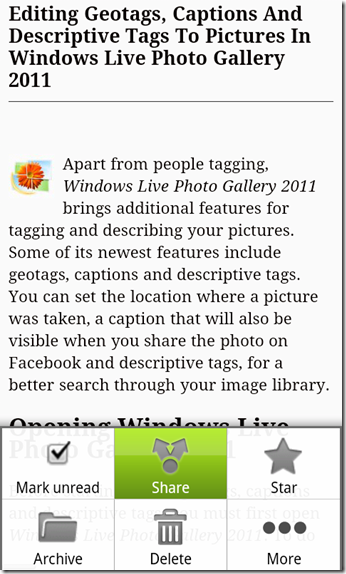
Per salvare il contenuto, tocca “Altro” e poi “Condividi testo articolo” per inviare il testo completo a Evernote.
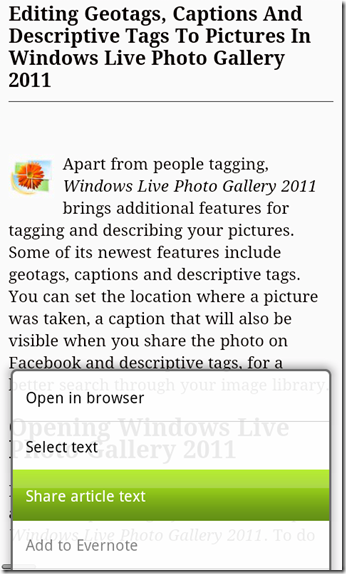
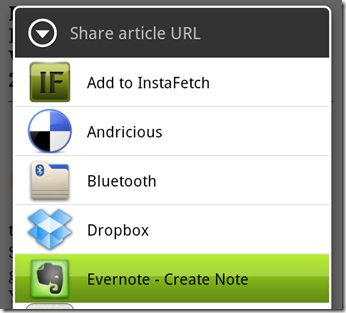
Importante: se salvi contenuti completi in Evernote valuta il consumo di spazio e la politica di sincronizzazione del tuo account (gratuito vs premium).
Feed RSS per leggere dopo
Se usi “Tweet preferiti” puoi ottenere un feed RSS delle tue preferenze. Twitter espone i tweet preferiti come feed in formato RSS.
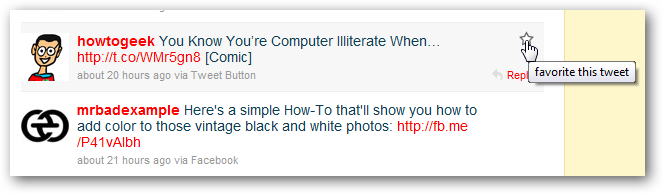
Formato tipico del feed: “http://twitter.com/favorites/[nomeutente].rss”.
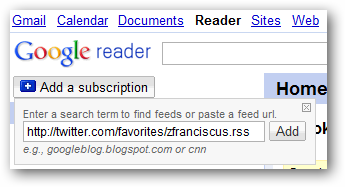
Per chi lavora con molte fonti, un lettore di feed (o un servizio moderno che sostituisce Google Reader) aiuta a organizzare i feed in cartelle e a salvare i link con un click.
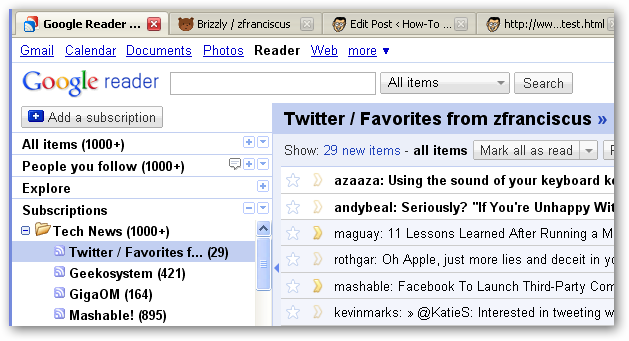
Molti lettori hanno anche un pulsante “Read it Later” o “Salva per dopo” che invia il link a servizi come Read It Later o Instapaper.
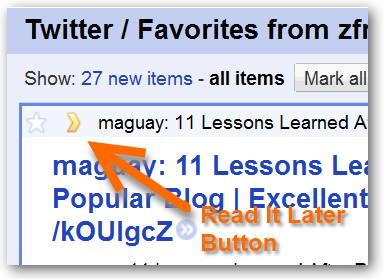
Se sei utente Instapaper, prova Instascriber come alternativa: Instascriber si abbona al feed di Tweet preferiti e invia automaticamente gli articoli salvati a Instapaper.
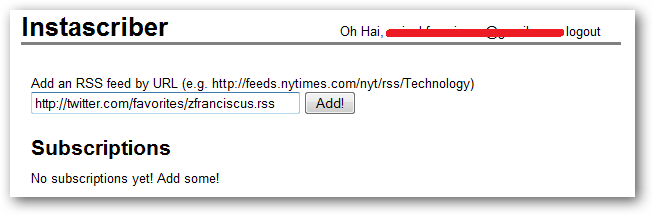
Invece di salvare manualmente ogni link, puoi configurare Instascriber per inviare automaticamente gli articoli a Instapaper quando sono contrassegnati come “Saved”.
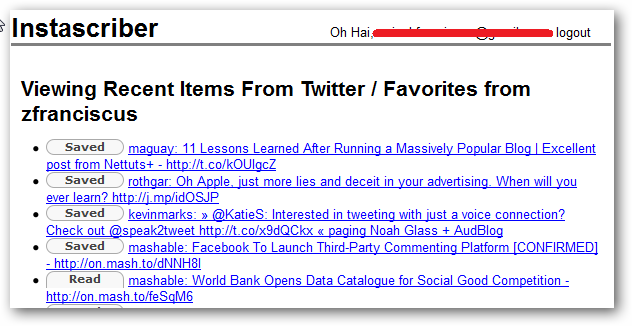
Consigli pratici e flussi consigliati
Scegliere uno o due strumenti principali evita duplicazioni e perdita di informazioni. Ecco alcuni flussi comprovati:
- Flusso minimalista (lettura occasionale): TweetDeck → Instapaper → leggere su mobile.
- Flusso archivio (ricerca a lungo termine): TweetDeck → Instapaper → Evernote (salva contenuto e tagga).
- Flusso automatizzato (più hands-off): usa Instascriber o un lettore RSS che invia automaticamente a Instapaper.
Nota: non mescolare troppi servizi; duplicare contenuti su più piattaforme complica la ricerca e aumenta lo spazio occupato.
Esempio di checklist giornaliera per chi lavora con molte fonti
- Al mattino: scansiona colonne principali in TweetDeck, salva link utili su Instapaper.
- Durante il giorno: archivia in Instapaper i pezzi da leggere con calma; invia a Evernote quelli da annotare.
- Fine giornata: svuota la coda Instapaper leggendo o archiviando; applica tag importanti in Evernote.
SOP rapido: come impostare un flusso Instapaper → Evernote
- Installa Instapaper e crea un account.
- Installa Instaright (Firefox) o il bookmarklet di Instapaper sul browser.
- Sul mobile, installa Instafetch (o l’app ufficiale di Instapaper) e il client Evernote.
- Da Instafetch, abilita la condivisione verso Evernote (URL o testo articolo).
- Definisci tag standard in Evernote (es. “da-leggere”, “cita”, “ricerche”) e usali coerentemente.
- Ogni settimana, rivedi il tag “da-leggere” e archivia o elimina gli articoli letti.
Modelli mentali e regole pratiche
- Regola 2-minuti: se un articolo richiede meno di 2 minuti per essere letto, aprilo subito e leggilo.
- Regola dei 3 filtri: titolo, autore/sorgente, estratto: se almeno due filtri promettono valore, salva.
- Processo di pulizia settimanale: ogni 7 giorni rivedi la lista Instapaper e decidi archivia/leggi/elimina.
Quando questi approcci falliscono
- Rumore elevato: se segui troppi account, anche i migliori strumenti possono sovraccaricarti. Riduci il flusso o usa filtri per parole chiave.
- Contenuti dietro paywall: Instapaper può non salvare articoli completi se il sito è protetto.
- Limitazioni di spazio/account: versioni gratuite di Evernote o altro possono limitare upload o sincronizzazioni.
Checklist per ruolo
- Per il ricercatore: salva il contenuto completo in Evernote, aggiungi tag e note contestuali.
- Per il manager: salva solo i link principali in un elenco condiviso o canale Slack.
- Per il lettore occasionale: usa Instapaper e leggi offline quando hai tempo.
Glossario in una riga
- Instapaper: servizio per salvare e leggere articoli in modalità leggibile.
- Instafetch: client mobile che rende gli articoli di Instapaper leggibili su Android.
- Instascriber/Instascriber: servizio che invia automaticamente feed RSS a Instapaper.
- Read It Later: nome storico di un servizio simile, ora spesso sostituito da Pocket.
Suggerimento social (anteprima condivisibile)
Titolo: Salva i link da Twitter per leggerli dopo Descrizione: Scopri come usare Instapaper, Instafetch, Evernote e feed RSS per raccogliere e leggere i link importanti da Twitter su desktop e mobile.
Annuncio breve (100–200 parole)
Sei sommerso dai link interessanti su Twitter ma non hai tempo di leggerli? Questa guida ti mostra flussi semplici per salvare e recuperare articoli su desktop e telefono. Usa Instapaper per mettere da parte i pezzi da leggere, Instafetch per la lettura offline su Android, e Evernote per archiviare e annotare contenuti importanti. Per automatizzare, collega il feed RSS dei tuoi “Tweet preferiti” a servizi come Instascriber o al tuo lettore di feed. Segui la checklist giornaliera e imposta un processo settimanale di pulizia: così non perderai più articoli utili e avrai sempre a disposizione un archivio ricercabile.
Riassunto rapido
- Scegli uno o due strumenti principali e usali con coerenza.
- Automatizza il salvataggio con RSS o servizi di integrazione quando possibile.
- Archivia in Evernote solo ciò che ritieni utile a lungo termine; usa tag standard.
Importante: prova diversi flussi per una settimana ciascuno e mantieni solo quello che ti fa risparmiare tempo.
Grazie per aver letto — condividi nei commenti come organizzi i tuoi link da Twitter e quali strumenti preferisci.



